Das dritte Problem, mit dem ich bei meinem neuen Dell Inspiron 15 7537-Laptop konfrontiert wurde, war, dass ich, obwohl ich das mit dem Ultrabook gelieferte Netzteil oder Ladegerät verwendet habe, dieses Meldungsfeld ab und zu beim Laden sah.
Der Netzteiltyp kann nicht bestimmt werden. Ihr System arbeitet langsamer und der Akku wird nicht aufgeladen. Bitte schließen Sie ein Dell 90-W-Netzteil oder höher an, um den besten Systembetrieb zu gewährleisten
Dies ist auf meinem früheren Dell XPS-Desktop nie passiert und war eigentlich ziemlich nervig! Als ich ein wenig im Internet recherchierte, stellte ich fest, dass dies ein Problem war, mit dem viele konfrontiert waren. Einige sagten, dass dieses Problem jetzt in den neueren Dell-Maschinen behoben wurde. Aber es scheint nicht der Fall zu sein, da ich diese Meldung immer noch auf meinem neuen Ultrabook gesehen habe.
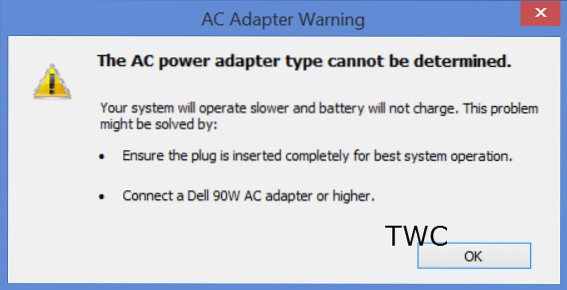
Der Netzteiltyp kann nicht bestimmt werden
Der Adapter funktionierte und wurde gut aufgeladen. Wenn ich dann die Hauptstromversorgung für ein paar Stunden abschalte und dann den Ladevorgang wieder starte, bekomme ich diese Meldung angezeigt. In ähnlicher Weise wurde mir diese Meldung häufig angezeigt, nachdem ich das Gerät aus dem Ruhezustand wieder aufgenommen hatte. Manchmal habe ich durch einfaches Ausschalten und dann Einschalten dieses Fehlerfeld gesehen.
Das war eigentlich ziemlich frustrierend. Gerade als ich den Fehler "Ihr System scheint die Intel Rapid Start Technology nicht aktiviert zu haben" bei jedem Start behoben hatte, und der Bildschirmhelligkeit flackert Problem, ich habe angefangen, diesen Fehler zu sehen!
Wenn auch Sie diese Nachricht sehen, können Sie Folgendes tun:.
1] Nehmen Sie das Netzkabel aus dem Laptop und verbinde es mit Gewalt wieder und verdrehe es ein wenig beim Einfügen. Bei Bedarf auch aus der Steckdose ziehen und Stecker wieder einstecken. Das hat mein Problem tatsächlich gelöst. Selbst als mein Kabel anfangs fest und richtig eingesteckt war, habe ich den Fehler gesehen. Aber damit ging die Fehlerbox weg. Aber das kann jetzt nicht die Lösung sein, oder?!? Ich kann das nicht die ganze Zeit machen!
Warum passiert das?
Dell reagiert so, wenn es den Netzteiltyp nicht erkennen oder bestimmen kann. In diesem Szenario finden Sie Folgendes:
- Ihr System arbeitet langsamer
- Akku wird nicht oder nur langsam geladen.
Sie können den Zustand Ihres Akkus überprüfen. Überprüfen Sie auch, ob Ihr Netzteil einwandfrei funktioniert.
2] Wenn die Meldung Sie weiterhin beunruhigt und Sie sicher sind, dass Ihr Akku in Ordnung ist und Sie das richtige Netzteil verwenden, können Sie dies auf Wunsch tun Deaktivieren Sie die Adapterwarnungen im BIOS. WENN Sie mit dem BIOS nicht vertraut sind, empfehle ich Ihnen, dies nicht zu tun. Wenn Sie mit den BIOS-Einstellungen vertraut sind, starten Sie Ihr Windows 8 neu und drücken Sie während des Neustarts die Taste F2, um ins BIOS zu booten.

Dort angekommen, wählen Sie die Registerkarte Erweitert und navigieren Sie mit Hilfe der Tastatur zu Adapterwarnungen. Setzen Sie es auf Deaktiviert. Speichern Sie die Einstellungen und Beenden.
Sie sehen also, das sind nicht gerade Lösungen - nur Workarounds! Drei Probleme mit meinem neuen Dell Laptop! Nicht sicher was ich sagen soll! In den ersten beiden Fällen waren es die Add-On-Programme von Intel oder Dell, die Probleme verursachten. Hoffen wir, dass ich keine anderen Probleme mit meinem neuen Dell habe!
Der Besuch des Dell Support Centers ist möglicherweise eine Option, die Sie in Betracht ziehen sollten, wenn Sie die Angelegenheit eskalieren möchten.

 Phenquestions
Phenquestions


